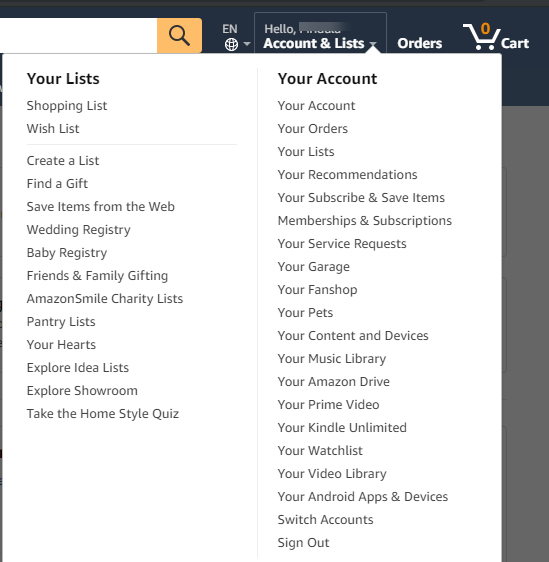Niste zadovoljni uslugama koje vam Amazon pruža ili postoji bilo koji drugi razlog za zatvaranje vašeg Amazon računa. Sve što ste povezali s Amazon računom bit će trenutno izbrisano. Morate zapamtiti više od nekoliko stvari prije nego što ovu odluku donesete konkretnom. Radnja se, na primjer, ne može poništiti, a to nije jedini razlog za razmišljanje prije nego što izbrišete amazon račun.
Imajte na umu da nakon što izbrišete Amazon račun, nećete moći koristiti veze sa svim web uslugama, prodajnim partnerima, poviješću kupnji i mnogim drugim.
Nakon što izbrišete Amazon račun, nećete moći koristiti sljedeće usluge:
- Amazon.com
- Audible.com
- Amazon glazba
- Poklon kartice Amazona će isteći.
- Amazon plaćanja.
- Amazon usluge
- Računi s ID-om za prijavu na Amazon.
- Amazon shopping – otvorene narudžbe će se otkazati.
- Zapaliti.
- Prime pretplata će biti otkazana.
- Kupnje u Amazon App Storeu.
- Glavne fotografije
- Amazon Drive
- I više.
Stoga vam savjetujemo da poduzmete ovaj postupak nakon što sve vaše narudžbe budu dovršene. Izvođenje radnje prije početka bilo koje pretplate na uslugu i izvršenja plaćanja.
Kako trajno izbrisati Amazon račun?
Da biste trajno zatvorili Amazon račun, slijedite korake u nastavku:
- Otvorite Amazon.com na web-pregledniku.
2. Prijavite se svojim korisničkim imenom i lozinkom.
3. Idite na Računi i postavke.
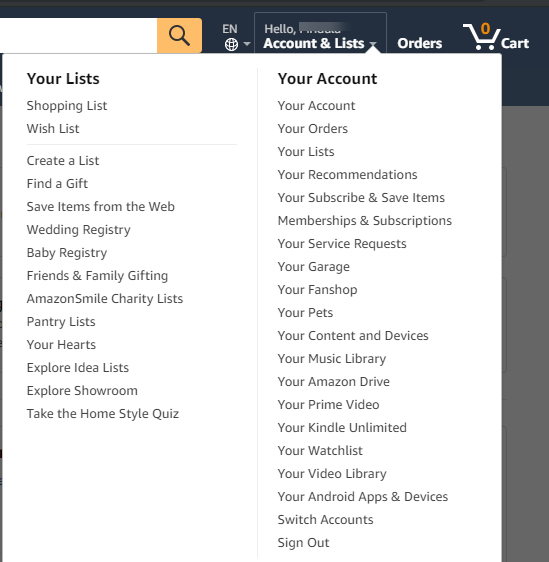
4. Pronađite Help na stranici, a zatim kliknite na nju.
5. Ovo otvara karticu na kojoj možete otići na Trebam više pomoći . Odaberite Kontaktirajte nas što će vas odvesti do tima za podršku.
Napomena: Ne možete samo jednim klikom izbrisati Amazon račun. Morate podnijeti zahtjev i navesti razlog za isti.
6. Zatim idite na Prime ili nešto drugo iz pitanja 'Čime vam možemo pomoći'.
7. U opciji "Recite nam više o svom problemu" potražite Postavke računa u padajućem izborniku
8. Pod sljedećom padajućom opcijom odaberite Zatvori Amazon račun .
9. Sada kada je skočno pitanje "Kako biste nas željeli kontaktirati", odaberite E-pošta kao opciju za kontaktiranje. To će vam pomoći da kasnije provjerite s vama nakon što vaš zahtjev za brisanje računa bude dovršen.
Korak 10. Koristite upute e-pošte da potvrdite da ste to vi. Poslani zahtjev za brisanje Amazon računa je potvrđen i dodatno zabavljan.
Kako mogu ukloniti Amazon račun s uređaja?
Prvo se odjavite iz svih aplikacija koje ste koristili, a zatim nastavite s web-preglednikom. Prijavite se na svoj Amazon račun na web stranici, a zatim počnite s gore navedenim koracima. Proces može potrajati nekoliko dana i stoga se preporučuje da se ne pokušavate prijaviti na svoj račun. Ako s nekim podijelite podatke o svom korisničkom računu, obavijestite ga o tome. Također možete odabrati promjenu lozinke kako biste uklonili sve slučajeve kao takve.
Kako se odjaviti sa Amazon računa sa svih uređaja?
Uzmite mobilnu aplikaciju na trenutak, trebate je pokrenuti. Obavezno se prijavite na svoj račun, a kasnije idite na Postavke. Idite na Račun, a zatim potražite Odjava. Slično, metoda radi i za tablete. Možete se odjaviti i iz web preglednika kako biste bili sigurni da ste odjavljeni sa svih uređaja prije nego što izbrišete račun.
Završavati:
Pa, ovako možete jednostavno izbrisati Amazon račun. Točke koje treba zapamtiti kao da morate ukloniti sve ostale dodane na vaš Amazon račun prije nego što nastavite s otkazivanjem računa zauvijek. Usluge povezane s Amazon računom odmah će se ugasiti. Morate dopustiti da se sve narudžbe dovrše prije nego što zatražite zatvaranje Amazon računa.
Volimo čuti od vas
Recite nam svoje stavove o ovom postu u odjeljku za komentare u nastavku. Također, ostavite svoje stavove i upite u odjeljku za komentare ispod. Rado bismo vam se javili s rješenjem. Redovito objavljujemo savjete i trikove zajedno s rješenjima uobičajenih problema povezanih s tehnologijom. Pretplatite se na naš newsletter kako biste redovito dobivali ažuriranja o svijetu tehnologije. Pratite nas na Facebooku , Twitteru , LinkedInu i YouTubeu i podijelite naše članke.